Win10跳转列表巧用,显示最近文件和位置
时间:2025-05-30 16:00:19 225浏览 收藏
Windows 10 的跳转列表功能虽然能帮助用户快速访问最近的文档和位置,但也可能带来隐私问题。本文将介绍如何通过组策略编辑器禁用跳转列表中的最近文件和位置。具体步骤包括打开运行窗口,输入“gpedit.msc”命令,定位到“计算机配置”下的相关选项,并启用相应设置以隐藏最近访问的项目。
Windows 10 系统如何在跳转列表中禁用最近使用的文件和位置?Windows 10 的跳转列表功能位于任务栏、开始菜单以及文件资源管理器中,它能帮助用户快速访问最近的文档或执行特定任务。然而,这一功能可能带来隐私方面的顾虑。那么,我们该如何解决这个问题呢?如何才能在跳转列表中隐藏最近使用的文件和位置呢?接下来就让我们一起探讨一下,相信会对大家有所帮助。
具体操作步骤如下:
按下键盘上的 Win + R 组合键,打开运行窗口,然后输入“gpedit.msc”命令并点击确定;
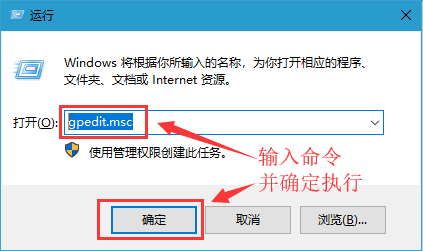
在本地组策略编辑器中,依次定位到“计算机配置” → “管理模板” → “开始菜单和任务栏”,选择从“开始”菜单中移除“最近添加”的列表项,双击该项以进入编辑界面;
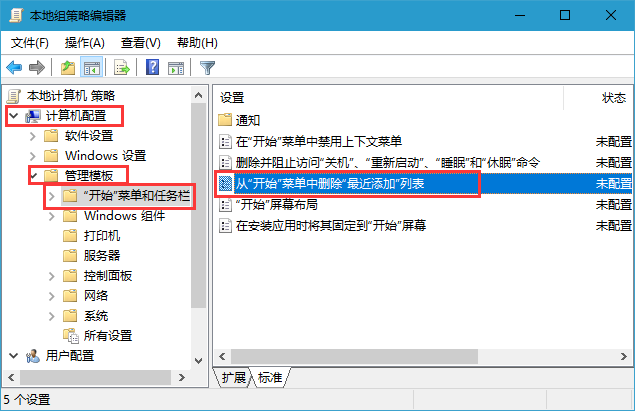
勾选“已启用”选项,随后点击确定保存更改;
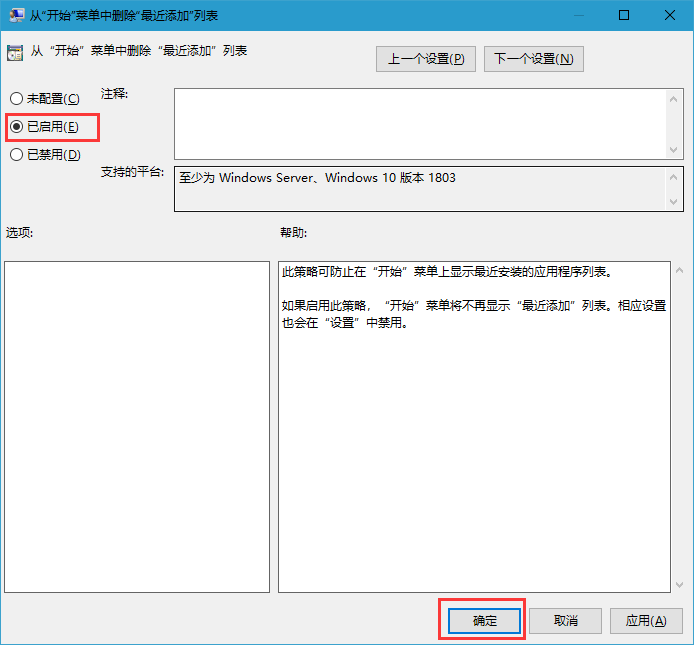
完成上述操作之后,无论是通过“设置”应用还是直接在任务栏上的跳转列表、“开始”菜单或是文件资源管理器中,都将不会显示最近访问过的项目和位置了。
以上便是关于如何在 Windows 10 中禁用跳转列表里的最近文件和位置的介绍——采用组策略的方式实现。希望这些内容能够为大家提供一些帮助。
文中关于的知识介绍,希望对你的学习有所帮助!若是受益匪浅,那就动动鼠标收藏这篇《Win10跳转列表巧用,显示最近文件和位置》文章吧,也可关注golang学习网公众号了解相关技术文章。
-
501 收藏
-
501 收藏
-
501 收藏
-
501 收藏
-
501 收藏
-
467 收藏
-
315 收藏
-
171 收藏
-
210 收藏
-
457 收藏
-
482 收藏
-
220 收藏
-
149 收藏
-
297 收藏
-
177 收藏
-
488 收藏
-
253 收藏
-

- 前端进阶之JavaScript设计模式
- 设计模式是开发人员在软件开发过程中面临一般问题时的解决方案,代表了最佳的实践。本课程的主打内容包括JS常见设计模式以及具体应用场景,打造一站式知识长龙服务,适合有JS基础的同学学习。
- 立即学习 543次学习
-

- GO语言核心编程课程
- 本课程采用真实案例,全面具体可落地,从理论到实践,一步一步将GO核心编程技术、编程思想、底层实现融会贯通,使学习者贴近时代脉搏,做IT互联网时代的弄潮儿。
- 立即学习 516次学习
-

- 简单聊聊mysql8与网络通信
- 如有问题加微信:Le-studyg;在课程中,我们将首先介绍MySQL8的新特性,包括性能优化、安全增强、新数据类型等,帮助学生快速熟悉MySQL8的最新功能。接着,我们将深入解析MySQL的网络通信机制,包括协议、连接管理、数据传输等,让
- 立即学习 500次学习
-

- JavaScript正则表达式基础与实战
- 在任何一门编程语言中,正则表达式,都是一项重要的知识,它提供了高效的字符串匹配与捕获机制,可以极大的简化程序设计。
- 立即学习 487次学习
-

- 从零制作响应式网站—Grid布局
- 本系列教程将展示从零制作一个假想的网络科技公司官网,分为导航,轮播,关于我们,成功案例,服务流程,团队介绍,数据部分,公司动态,底部信息等内容区块。网站整体采用CSSGrid布局,支持响应式,有流畅过渡和展现动画。
- 立即学习 485次学习
